Excel предоставляет возможность выделения ячеек, отвечающих заданному критерию. При использовании этой функции следует выделить диапазон, в котором должен происходить поиск нужных ячеек. В противном случае действие функции распространится на весь рабочий лист.
В качестве примера рассмотрим поиск ячеек, содержащих формулы.
Для этого выделите весь рабочий лист и выберите команду Правка | Перейти или нажмите клавишу F5, чтобы открыть диалоговое окно Переход. Щёлкните в этом диалоговом окне по кнопке Выделить. В результате появится диалоговое окно Выделение группы ячеек для указания критерия выделения ячеек (рис. 14.7).
По умолчанию в области Выделить диалогового окна Выделения группы ячеек активизирован переключатель примечания. Чтобы выделить ячейки, содержащие формулы, следует активизируйте переключатель формулы.

Рис. 14.7. Диалоговое окно, позволяющее задать критерий выделения ячеек
Критерий выделения ячеек с формулами можно конкретизировать, поскольку вследствие установки переключателя формулы (а также переключателя константы) становятся доступными четыре опции для уточнения критерия, описанные в табл. 9.
В диалоговом окне Выделение группы ячеек находятся и другие переключатели, с помощью которых можно автоматически выделить ячейки определенного типа.
Опции для уточнения критерия поиска ячеек Таблица 9
| Опция | Назначение |
| Числа | Выделение ячеек, в которых в результате вычисления формул получены числовые значения |
| Текст | Выделение ячеек, в которых в результате вычисления формул получен текст |
| Логические | Выделение ячеек, в которых в результате вычисления формул получено логическое значение |
| Ошибки | Выделение ячеек, в которых в результате вычисления формул появились сообщения об ошибках |
Редактирование содержимого ячеек
Существуют различные способы редактирования содержимого ячеек. Наиболее быстрый и простой способ – запись новой информации поверх старой.
В случае незначительных ошибок лучше не переписывать, а редактировать данные в ячейках. Для этого следует активизировать режим редактирования, выполнив двойной щелчок на ячейке, вследствие чего в ней появится курсор ввода. Перейти в указанный режим позволяет также функциональная клавиша F2.
Для удаления информации из ячеек их нужно выделить и, щёлкнув на них правой кнопкой мыши, выбрать в появившемся контекстном меню команду Очистить содержимое или нажать клавишу Del. Хотя содержимое ячеек будет удалено, их форматирование сохранится. Соответственно можно ввести новые значения с тем же самым форматом. Чтобы посмотреть на все возможные способы очистки, выберите команду Правка | Очистить. Появится меню с дополнительными параметрами, с помощью которых можно снять форматирование, удалить примечания и т.п.
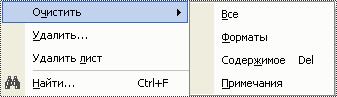
Дата: 2018-12-28, просмотров: 704.